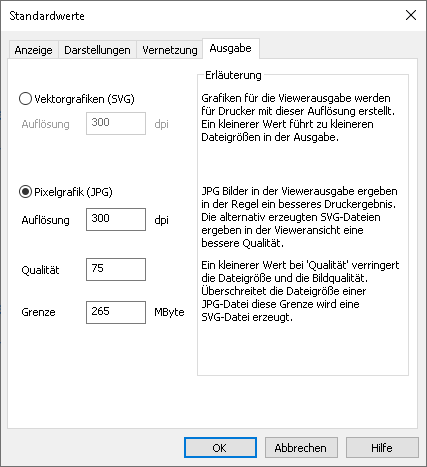| mb WorkSuite 2024 | MicroFe - Hilfe |  |
| . | |
Die Standardwerte zu den Themen Ausgaben, Anzeige, Darstellungen, Vernetzung und Pfade ereichen Sie über das Systemmenü in der Rubrik Einstellungen mithilfe des Befehls "Standardwerte". Es öffnet sich ein Dialog mit den folgenden Registerkarten:
Hier können Sie verschiedene Optionen zur Anzeige einstellen.
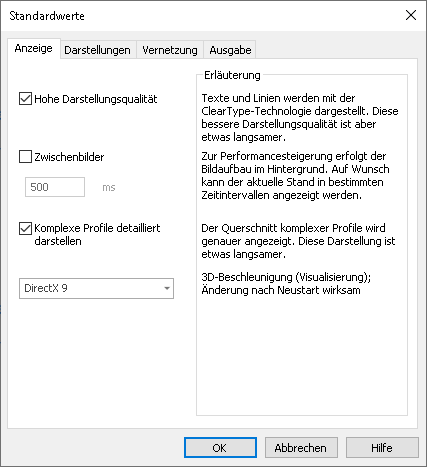
Bei hoher Darstellungsqualität für die Anzeige im Grafikfenster werden Texte und Linien für eine bessere Lesbarkeit geglättet. Der Bildaufbau ist jedoch u.U. langsamer.
Wird diese Option aktiviert, erfolgt im angegebenen Zeitintervall jeweils ein neuer Bildschirmaufbau mit den bis zu diesem Zeitpunkt ermittelten Ergebnissen. Nimmt der Grafikaufbau viel Zeit in Anspruch, kann mit Darstellung der Zwischenbilder der subjektive Zeiteindruck verringert werden. Jedoch nimmt die Darstellung der Zwischenbilder zusätzlich Zeit in Anspruch, so dass der Bildschirmaufbau ohne Darstellung von Zwischenbildern schneller ist.
Der Querschnitt komplexer Profile wird detaillierter angezeigt (bspw. im Tooltip). Insbesondere Rundungen werden genauer dargestellt. Ansonsten erfolgt eine eher schematische Darstellung.
Hier werden die Einstellungen zur 3D-Beschleunigung für die Darstellung des Modells in der Visualisierung vorgenommen. Ein Änderung wird erst nach dem Neustart des Programms wirksam.
Hier können Sie verschiedene Optionen zur Darstellung einstellen.
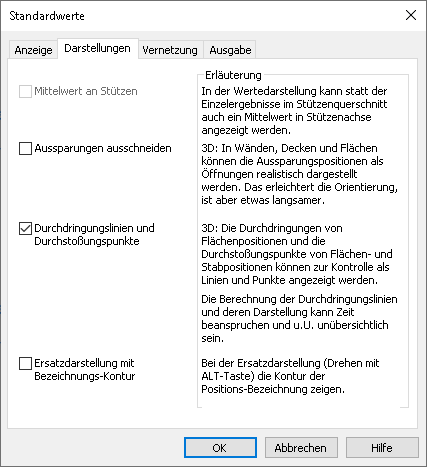
Ist diese Option eingeschaltet, wird bei der Wertedarstellung der Ergebnisse nur am Stützemittelpunkt ein gemittelter Wert angezeigt. Diese Option ist nur in Plattenmodellen bei Stützen mit Verfeinerung wirksam.
Wenn diese Option aktiviert ist, kann durch die Aussparungen „hindurch“ geschaut werden. Anderenfalls werden die Öffnungen innerhalb einer Fläche nur angedeutet. Bei aktivierter Option ist der Bildschirmaufbau u.U. langsamer (insbesondere bei 3D-Modellen).
Schneiden sich zwei Flächen bzw. durchdringt ein Stab eine Fläche im 3D-Modell, so werden für generierte Modelle bei aktivierter Option die Schnittkanten bzw. der Durchstoßungspunkt automatisch ermittelt und sichtbar gemacht. Zudem reagiert der Objektfang auf diese Schnittlinien und Durchstoßungspunkte, sodass exakt auf diese gefangen werden kann. Bei aktivierter Option ist der Bildschirmaufbau u.U. langsamer.
Ist diese Funktion aktiviert, wird beim Drehen des Modells mit Hilfe der ALT-Taste zusätzlich die Lage der Positionsbezeichnung als Umriss angezeigt.
Hier können Sie verschiedene Optionen zur Vernetzung einstellen.
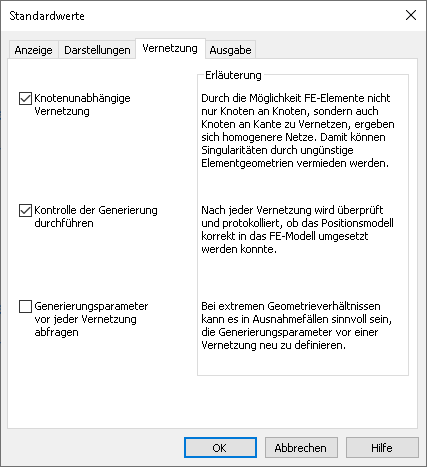
Es kann gewählt werden, ob die Vernetzung knotenunabhängig durchgeführt werden soll. Es findet dann keine Anpassung von FE-Knoten an Positionsrandbereichen statt. Diese Option kann auch im Vernetzungsmodus eingestellt werden.
Falls eine Kontrolle nach der Generierung durchgeführt wird, erfolgt im Hinweisfenster die Ausgabe von Hinweisen, wenn das Positionsmodell nicht korrekt in das FE-Modell umgesetzt werden konnte.
Im Vernetzungsmodus kann der Dialog zum Bearbeiten der allgemeinen Generierungsparameter aufgerufen werden. Bei Netzgenerierungsproblemen hat man dort die Möglichkeit, auf die Netzgenerierung Einfluss zu nehmen. Bei aktivierter Option wird automatisch der Dialog der Generierungsparameter vor jeder Netzgenerierung aufgerufen.
Hier kann das Grafikformat der Grafiken, die an den Viewer geschickt werden, ausgewählt werden.